文章详情页
Win10错误代码0xc1900130怎么办?更新错误代码0xc1900130解决方法
浏览:2日期:2022-07-25 16:56:32
微软经常会推出一些更新,往往更新补丁就是用来解决Windows常见问题的,但是更新的时候也有可能出现各种问题。本篇教程就为大家带来了Win10更新出现的错误代码0xc1900130,一起来看一下这个错误代码该怎么解决吧。
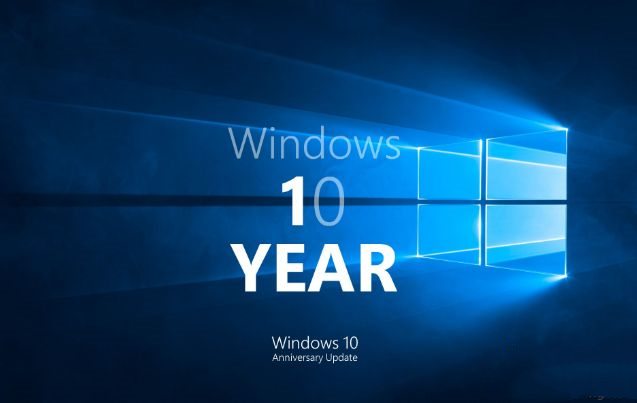
方法一:
“干净启动”,排除第三方软体的影响:
1、停止非核心的程序运作(包括第三方杀毒、优化软体);
2、情况允许的话,卸载设备中的第三方杀毒、管家、优化软件;
3、同时按【Windows 徽标键+R】,输入【msconfig】,按回车(Enter);
4、点击【服务】》【隐藏所有 Microsoft 服务】》【全部禁用】(若您启用了指纹识别功能,请不要关闭相关服务);
5、启动【任务管理器】,点击 【启动】 选项卡,将所有启动项都禁用;
6、重启设备。
方法二:
自动系统扫描:
1、右键点击任务栏上的Windows图标,选择【Microsoft Powershell(管理员)】;
2、逐一输入以下指令:
Dism /Online /Cleanup-Image /CheckHealth
Dism /Online /Cleanup-Image /ScanHealth
Dism /Online /Cleanup-Image /RestoreHealth
sfc /scannow
3、重启电脑;
4、如果出现”有一些文件无法修复“的回报,重复步骤1-3几次。
相关文章:
排行榜

 网公网安备
网公网安备